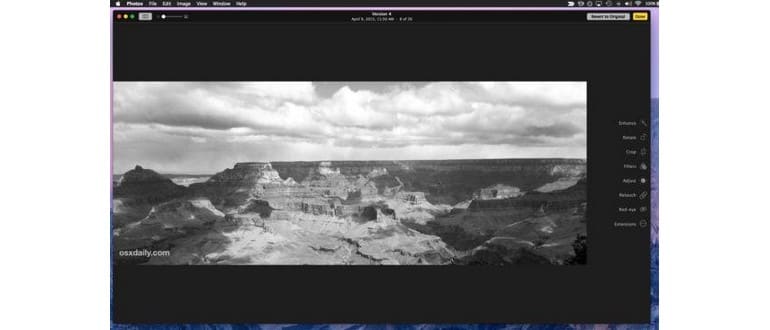Se hai trascorso un po’ di tempo a perfezionare un’immagine nell’app Foto per Mac, sappi che puoi facilmente applicare quelle stesse regolazioni a diverse foto senza sforzo. È un trucco pratico, anche se poco conosciuto, ed è davvero semplice da utilizzare.
In sostanza, ciò che stai per fare è regolare un’immagine e poi copiare quelle modifiche (senza copiare l’immagine stessa) per applicarle a un’altra foto. Ecco come funziona nell’app Foto per macOS e Mac OS X, utilizzando le scorciatoie di copia e incolla a cui sei già affezionato.
Copia e incolla le regolazioni foto su Mac
- Apri l’app Foto sul tuo Mac se non l’hai già fatto.
- Fai doppio clic su qualsiasi immagine e seleziona «Modifica» come al solito. Procedi a fare le modifiche alla foto come faresti normalmente (regolazioni di luminosità, colore, nitidezza, vignettatura, ecc.).
- Quando sei soddisfatto delle regolazioni, vai al menu «Immagine» e scegli «Copia regolazioni».
- Torna alla libreria principale dell’app Foto e apri un’altra immagine. Seleziona nuovamente l’opzione «Modifica» per questa nuova immagine.
- Di nuovo nel menu «Immagine», seleziona «Incolla regolazioni».
- Le regolazioni che hai fatto nella foto precedente verranno ora applicate a questa nuova immagine.
- Puoi ripetere questo processo per ulteriori immagini se lo desideri.
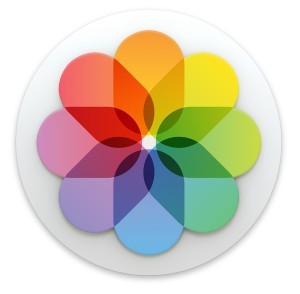
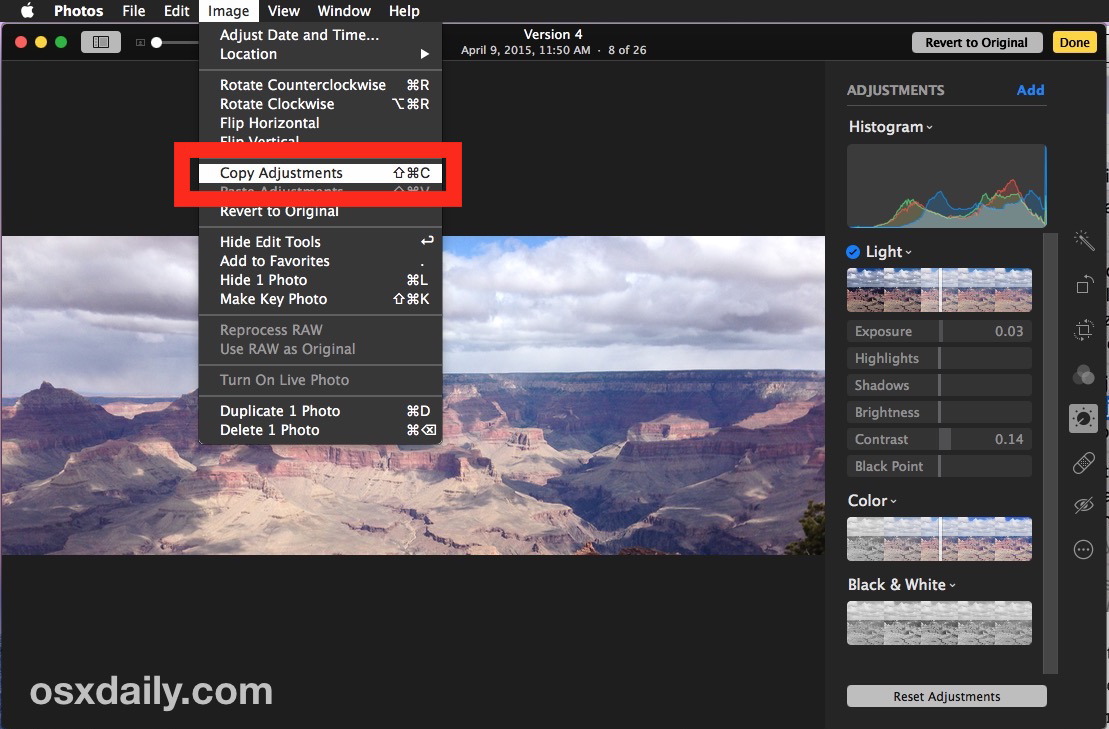
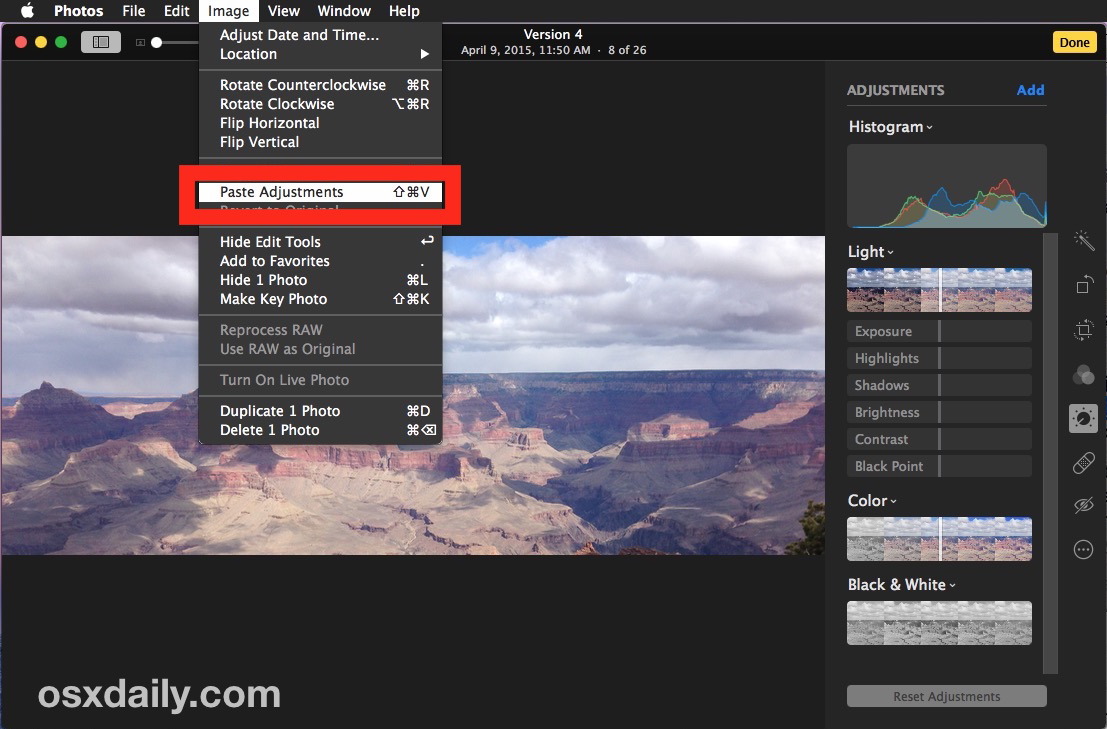
Questo è un ottimo modo per applicare correzioni di colore e altre regolazioni a più immagini in modo rapido ed efficiente.
Il video qui sotto mostra come copiare le regolazioni di un’immagine e incollarle su un’altra, in questo caso specifico per foto in bianco e nero, il tutto senza alcuno sforzo:
Attualmente, nell’app Foto non è possibile selezionare più immagini e incollare le modifiche su di esse, ma chissà che in una futura versione non venga introdotta questa funzionalità.
Potresti trovare questo metodo particolarmente utile dopo aver attivato opzioni avanzate per la regolazione delle foto su Mac, poiché ti permette di applicare regolazioni a diverse immagini in modo davvero veloce.
Personalmente, lo utilizzo spesso quando applico una vignettatura alle immagini, dato che questa regolazione tende a funzionare bene su quasi tutte le foto in cui desideri concentrare l’attenzione al centro dell’immagine.
Novità nel 2024: Regolazioni più avanzate e funzionalità collaborative
Nel 2024, l’app Foto su Mac ha introdotto nuove opzioni che rendono l’esperienza di editing ancora più potente. Le recenti aggiornamenti includono strumenti avanzati per la regolazione del colore e filtri personalizzabili che ti permetteranno di ottenere risultati ancora più professionali.
Inoltre, una delle novità più attese è la possibilità di lavorare in modo collaborativo con altri utenti. Immagina di poter condividere le tue impostazioni di regolazione con amici o colleghi, facilitando un flusso di lavoro condiviso e creativo.
Con queste nuove funzionalità, l’app Foto non è solo un semplice strumento di editing, ma una vera e propria piattaforma per la creazione e la condivisione di immagini straordinarie. Non vedo l’ora di scoprire come queste novità miglioreranno la mia esperienza di editing e quali altre sorprese ci riserverà Apple nel futuro!